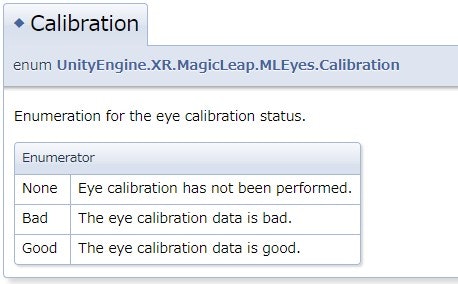開発環境
| SDK等 | バージョン |
|---|---|
| OS | Windows10 |
| Unity | 2019.3.7f1 |
| LuminOS | 0.98.11 |
| LuminSDK | 0.24.1 |
| MagicLeap-ToolKit | 2020/09/27時点での最新( 特にバージョン表記がない為 ) |
サンプル動画
Eyeトラッキングのチョットしたサンプル作ってみた pic.twitter.com/C8afUckEHO
— 松本隆介 (@matsumotokaka11) October 1, 2020
なおこのサンプルはアプリの停止処理を入れてないので別途導入するか或いはThe Labからアプリを停止することをお勧めします
今回のサンプルはこちらのリポジトリ、EyeTrackingシーンに作成してあります
シーン構成
今回は超簡単サンプルということでシーンの構成も簡単にしました

スクリプト
今回のサンプルでは右目の目線の先に青いキューブ、左目の目線の先に赤いキューブを配置し、瞬きしたら効果音を鳴らすサンプルです
using UnityEngine;
using UnityEngine.XR.MagicLeap;
namespace EyeTracking
{
public class EyeTrackingSample : MonoBehaviour
{
readonly float TargetDistance = 2f;
[SerializeField] Transform leftEyeTarget;
[SerializeField] Transform rightEyeTarget;
[SerializeField] AudioSource audioSource;
[SerializeField] AudioClip blinkSound;
void Start()
{
MLEyes.Start();
}
void OnDestroy()
{
MLEyes.Stop();
}
void Update()
{
if (!MLEyes.IsStarted) return;
switch (MLEyes.CalibrationStatus)
{
case MLEyes.Calibration.Bad:
leftEyeTarget.gameObject.SetActive(false);
rightEyeTarget.gameObject.SetActive(false);
break;
case MLEyes.Calibration.Good:
leftEyeTarget.gameObject.SetActive(true);
rightEyeTarget.gameObject.SetActive(true);
leftEyeTarget.position = MLEyes.LeftEye.Center + (MLEyes.LeftEye.ForwardGaze.normalized * TargetDistance);
rightEyeTarget.position = MLEyes.RightEye.Center + (MLEyes.RightEye.ForwardGaze.normalized * TargetDistance);
if ((MLEyes.LeftEye.IsBlinking || MLEyes.RightEye.IsBlinking) && !audioSource.isPlaying)
audioSource.PlayOneShot(blinkSound);
break;
case MLEyes.Calibration.None:
leftEyeTarget.gameObject.SetActive(false);
rightEyeTarget.gameObject.SetActive(false);
break;
}
}
}
}
コードの解説
Start()にあるMLEyes.Start()でEyeトラッキング用のモジュールを起動します
void Start()
{
MLEyes.Start();
}
OnDestroy()でモジュールを停止します
void OnDestroy()
{
MLEyes.Stop();
}
メインの処理はこちらになります
Update()では一応モジュールが起動していない場合は処理をスキップするようにしておきます
void Update()
{
if (!MLEyes.IsStarted) return;
switch (MLEyes.CalibrationStatus)
{
case MLEyes.Calibration.Bad:
leftEyeTarget.gameObject.SetActive(false);
rightEyeTarget.gameObject.SetActive(false);
break;
case MLEyes.Calibration.Good:
leftEyeTarget.gameObject.SetActive(true);
rightEyeTarget.gameObject.SetActive(true);
leftEyeTarget.position = MLEyes.LeftEye.Center + (MLEyes.LeftEye.ForwardGaze.normalized * TargetDistance);
rightEyeTarget.position = MLEyes.RightEye.Center + (MLEyes.RightEye.ForwardGaze.normalized * TargetDistance);
if ((MLEyes.LeftEye.IsBlinking || MLEyes.RightEye.IsBlinking) && !audioSource.isPlaying)
audioSource.PlayOneShot(blinkSound);
break;
case MLEyes.Calibration.None:
leftEyeTarget.gameObject.SetActive(false);
rightEyeTarget.gameObject.SetActive(false);
break;
}
}
目のキャリブレーションの状態が悪い時とそもそものキャリブレーションが取れていないときはターゲットとなるオブジェクトを非表示にしています
キャリブレーションが取れている場合は左右それぞれの目の正面方向( 今回は2m前方 )にオブジェクトを配置し、瞬きをしたら効果音を再生するようにしています
if ((MLEyes.LeftEye.IsBlinking || MLEyes.RightEye.IsBlinking) && !audioSource.isPlaying)
audioSource.PlayOneShot(blinkSound);
勘のいいひとはこれで気づくかもしれませんが瞬きの判定は瞬きした瞬間ではなく瞼を閉じている間になっています、そのため効果音を再生中は効果音を再生しないようにして多重に再生されるのを防いでいます
しばらく目をつぶっているとキャリブレーションの判定がNoneに遷移して処理がスキップされるようになります
簡単なMLEyes周りの紹介
MLEyesは左右の目の情報を管理するクラスです、これ自体はシングルトンクラスなのでインスタンス化の必要はなく左右それぞれの目へのアクセスも
MLEyes.LeftEye
MLEyes.RightEye
このメンバーでアクセスが可能です
アイトラッキングのキャリブレーションの状態は以下のようにアクセスできます
switch (MLEyes.CalibrationStatus)
{
case MLEyes.Calibration.Bad:
// キャリブレーションの状態が悪い.
break;
case MLEyes.Calibration.Good:
// キャリブレーションの状態が良好.
break;
case MLEyes.Calibration.None:
// キャリブレーションできていない.
break;
}
The Labから見られるAPIのドキュメントバージョンが更新されていないのかMLEyeについての情報が手探りですが簡単な紹介を以下にしておきます
API Referenceを参照したい場合はDeveloper Portalの方を参照したほうがいいですね
尚左目のみ紹介します( 右目のプロパティ等も同様の構成の為 )
MLEyes.LeftEye.Center
目の中心座標
MLEyes.LeftEye.Gaze
目の回転Gazeとありますが視線の方向を撮りたいときは以下のプロパティから取得したほうが直感的です、本サンプルでもこちらを利用しています
MLEyes.LeftEye.ForwardGaze
目のタイプ、右か左かのタイプです
現時点で既にプロパティとしてLeftEye、RightEyeとあるので利用することは無いと思います
MLEyes.LeftEye.Type
アイトラッキングの情報の信頼性
0 で目を閉じているまたはデバイスをかぶっていない、最初の更新時は0で初期化されています
MLEyes.LeftEye.CenterConfidence
瞬きしているか否か、trueで瞬き( どちらかというと瞼を閉じている )の判定になります
MLEyes.LeftEye.IsBlinking